Microsoft ottaa käyttöön Teams-kokoustallenteiden automaattisen vanhenemistoiminnallisuuden tammi-helmikuun aikana.
Microsoftin tilastojen ja asiakkaiden palautteen mukaan peräti yli 99% tallenteista ei katsota enää 60 päivän jälkeen. Huomioitavaa on myös, että tallenteet kuluttavat tallennustilaa keskimäärin 400 megatavua per tunti.
Kun Microsoft kytkee toiminnallisuuden päälle, kaikille uusille tallenteille määritetään vanhenemisajaksi 60 vuorokautta, jonka jälkeen tallenne poistetaan automaattisesti.
Määritä organisaatiollesi sopiva tallennusaika Teams-kokouspolitiikkojen avulla
Muutokseen on nyt mahdollista varautua määrittämällä Teams-kokouspolitiikalla organisaatiolle sopiva kokoustallenteiden vanhenemisaika. Tämän voi tehdä nyt suoraan Teamsin hallintaportaalista tai PowerShell-skriptillä. Jos organisaatiossanne on määritetty useampi Teams-kokouspolitiikka, muista viedä muutos jokaiseen politiikkaan. Kokouspolitiikan kohdentamisella voidaan määrittää eri asetus käyttäjä- ja/tai ryhmäkohtaisesti.
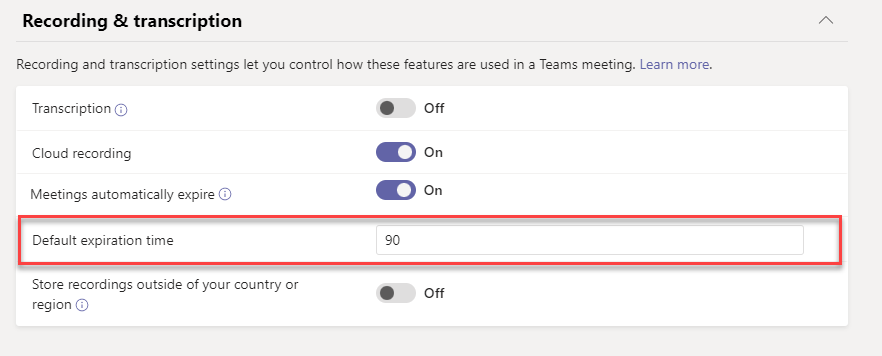
Vanhemisajaksi on mahdollista määrittää 1-99 999 päivää (273 vuotta). Vanhenemisen voi kytkeä myös pois päältä asettamalla arvoksi -1 (huom. tämä ei ole mahdollista vielä hallintakeskuksen kautta vaan vaatii määrityksen PowerShell-skripllä). Asetus on oletusarvo, joka vaikuttaa aina vain asetusmuutoksen jälkeen tehtyihin tallenteisiin.
Vastauksia yleisimpiin kysymyksiin
- Mitä käy olemassa oleville tallenteille?
- Tässä muutoksessa ei mitään. Muutos vaikuttaa vain toiminnallisuuden päällekytkennän jälkeen tehtyihin tallenteisiin. Muutos ei vaikuta myöskään Stream-palveluun.
- Voiko vanhenemisaikaa muuttaa tallennekohtaisesti?
- Kyllä. Käyttäjä, jolla on muokkausoikeus tallenteeseen, voi käydä muuttamassa tai poistamassa tallenteen vanhenemisajan SharePointin ja OneDriven kautta.
- Vaikuttaako vanheneminen muuhun sisältöön?
- Ei vaikuta. Tämä muutos koskee vain Teamsilla tehtyjä tallenteita.
- Mitä käy, jos kopioin tallenteen toiseen sijaintiin?
- Tallenteen vanhenemisaikamääritys ei siirry tallenteen kopioinnin yhteydessä, mutta jos siirrät tallenteen esimerkiksi OneDriveltä Teamsiin, siirtyy vanhenemisaika tallenteen mukana.
- Saako käyttäjä ilmoituksen tallenteen poistosta ja voiko poistetun tallenteen palauttaa?
- Kyllä, käyttäjä saa ilmoituksen kun tallenne poistetaan. Poistettu tallenne on palautettavissa SharePointin ja OneDriven roskakoreista.
Mitä seuraavaksi?
- Määritele organisaatiollesi sopiva tallenteiden vanhenemisaika. Tee tarvittavat muutokset jo nyt kokouspolitiikkaan. Jos 60 päivää on riittävä aika tallenteiden säilyttämiselle, sinun ei tarvitse tehdä mitään teknisiä toimenpiteitä.
- Tiedota käyttäjiä tulossa olevasta muutoksesta jo nyt. Microsoft tiedottaa tarkan aikataulun lähempänä muutosta Microsoft 365 -hallintakeskuksen kautta.